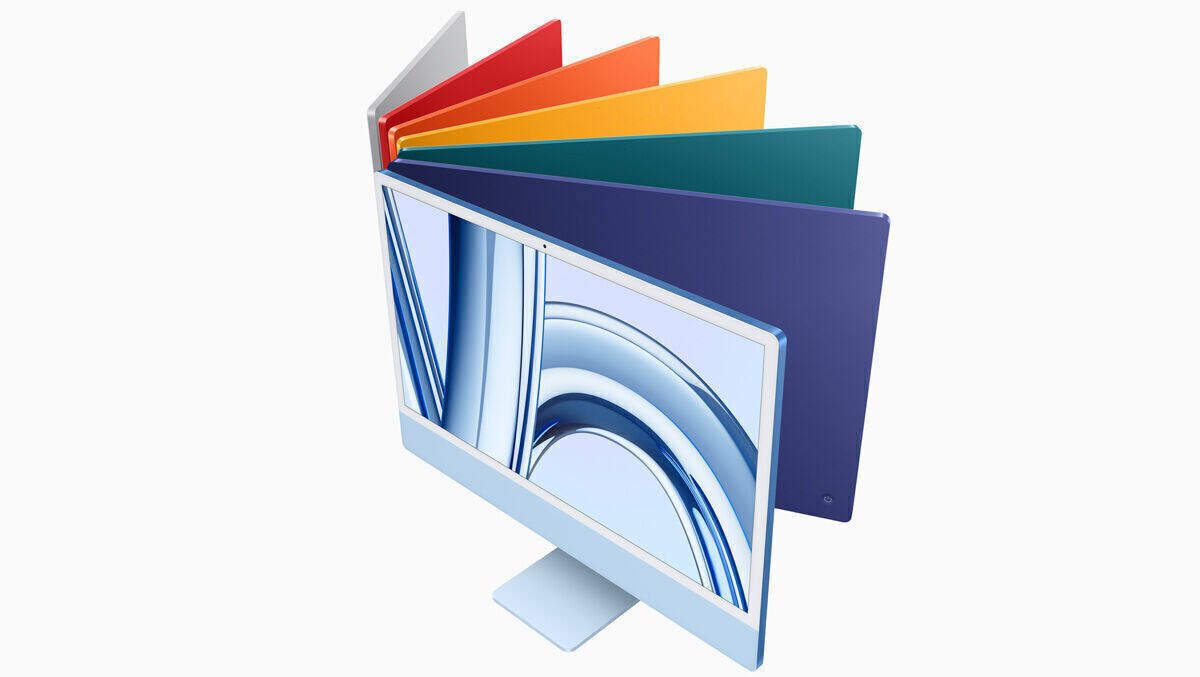So aktualisieren Sie den Arbeitsspeicher eines Laptops

Fühlt sich Ihr treuer Laptop in letzter Zeit etwas träge an? Ist es überfordert, wenn zu viele Tabs geöffnet sind? Eine Aufrüstung Ihres Arbeitsspeichers könnte die Lösung sein.
RAM oder Random Access Memory spielt eine entscheidende Rolle für die Leistung Ihres Computers. Wenn der physische Speicher erschöpft ist, beginnt es, Daten auf Ihre Festplatte auszulagern, was die Prozesse drastisch verlangsamt. Hier erfahren Sie, wie Sie den Arbeitsspeicher Ihres Laptops aufrüsten und selbst installieren.
Installieren Sie Ihren neuen Laptop-RAM
Solange Sie die Anweisungen sorgfältig befolgen, können Sie ohne fortgeschrittene technische Kenntnisse selbst neuen RAM in Ihrem Laptop installieren. Bevor Sie jedoch beginnen, gehen Sie zum Ende dieses Artikels, um weitere Informationen darüber zu erhalten, wie Sie Ihre RAM-Auslastung überprüfen, wie Sie feststellen, ob Ihr Laptop aufgerüstet werden kann, und wie Sie den richtigen RAM-Typ auswählen.
Es ist zu beachten, dass das Innenleben von Laptops hinsichtlich des Designs unterschiedlich ist. Bei den folgenden Schritten handelt es sich um allgemeine Ratschläge, die für die meisten Laptops gelten sollten, die Details können jedoch von Laptop zu Laptop unterschiedlich sein.
- Schalten Sie Ihren Laptop aus und stellen Sie sicher, dass er von der Stromquelle getrennt ist.
- Drehen Sie Ihren Laptop um, damit Sie alle Schrauben identifizieren und lösen können, mit denen Sie die Grundplatte abnehmen können.
- SODIMM-Speichersticks werden oft durch Clips gehalten. Suchen Sie diese und denken Sie daran, den RAM an den Rändern festzuhalten, anstatt die goldenen Anschlüsse abzudecken.
- Entfernen Sie den alten RAM aus Ihrem Laptop, indem Sie die Clips lösen, mit denen der RAM befestigt ist.
- Setzen Sie den neuen RAM ein, indem Sie ihn schräg an den Seiten halten. Die Stifte sollten mit denen im Schlitz übereinstimmen.
- Drücken Sie den neuen RAM fest nach unten, bis er unter den Clips einrastet.
- Setzen Sie die Grundplatte wieder ein und schrauben Sie sie wieder fest.
Schalten Sie Ihren Laptop ein und navigieren Sie zu Einstellungen > System > Um. Hier sollte die gesamte installierte RAM-Menge angezeigt werden. Wenn es falsch ist, müssen Sie die oben genannten Schritte wiederholen, um den RAM neu einzusetzen.
Überprüfen Sie Ihre aktuelle RAM-Nutzung
Das sind die grundlegenden Anweisungen, aber es gibt noch viel mehr zu wissen, bevor Sie sich auf den Weg machen und neue RAM-Sticks kaufen. Überprüfen Sie zunächst die Speichernutzung Ihres Laptops. Wenn Ihre anspruchsvollste Arbeitslast geöffnet ist und ausgeführt wird, öffnen Sie den Windows Task-Manager, um zu prüfen, ob mehr benötigt wird. So öffnen Sie es:
Hier können Sie sehen, wie viel Speicher im Vergleich zum insgesamt verfügbaren RAM verwendet wird. Wenn Sie sich dem Limit nähern, kann ein Upgrade die Leistung erheblich verbessern.
Finden Sie heraus, ob Sie ein Upgrade durchführen können
Als nächstes müssen Sie wissen, ob eine Aufrüstung des Arbeitsspeichers Ihres Laptops überhaupt möglich ist. Nicht alle Laptops erlauben RAM-Upgrades; einige haben versiegelte Böden oder einen gelöteten Speicher. Wenn Sie beispielsweise ein aktuelles MacBook oder einen anderen kompakten Laptop besitzen, haben Sie wahrscheinlich kein Glück.
Sie können Tools wie verwenden Crucials Gedächtnisberater Oder schauen Sie in der Dokumentation Ihres Laptops nach, um festzustellen, ob ein Upgrade möglich ist. Identifizieren Sie den Typ und die Geschwindigkeit des von Ihrem Laptop unterstützten RAM (DDR2, DDR3, DDR4 oder DDR5) sowie die maximale Kapazität. Wenn Sie auf Ihren Speicher zugreifen können, kann es losgehen.
Kaufen Sie RAM, das mit Ihrem Laptop kompatibel ist
Da Sie nun wissen, welchen RAM-Typ und welche Geschwindigkeit Ihr Laptop unterstützt, ist es an der Zeit, diesen RAM für Ihren Laptop zu kaufen. Es ist zwar nicht notwendig, ein passendes Paar Speichersticks zu kaufen, Dual-Channel-RAM bietet jedoch eine höhere Leistung. Außerdem werden mögliche Kompatibilitätskonflikte vermieden.
Sie können RAM zum Aufrüsten Ihres Laptops auf der Website des Herstellers oder über Online-Einzelhandelsgeschäfte wie Amazon oder Best Buy kaufen.